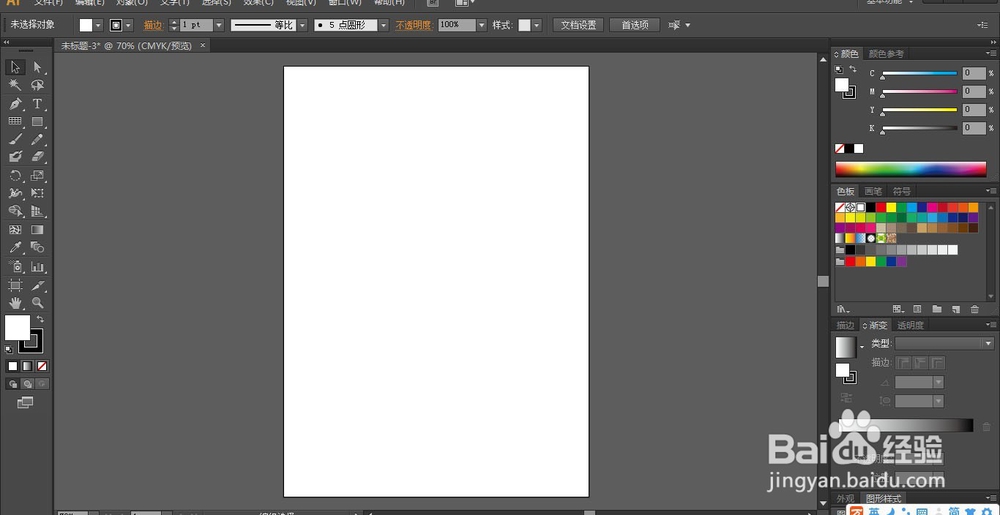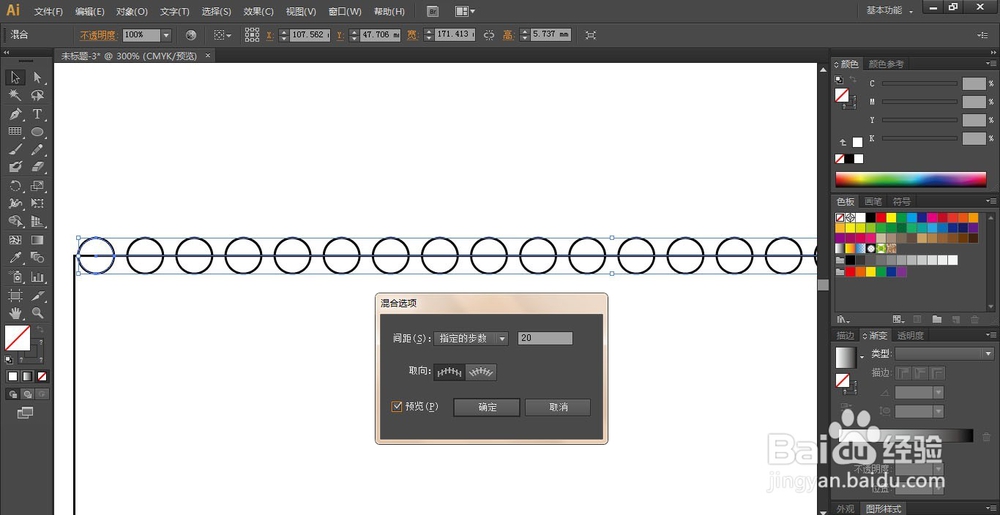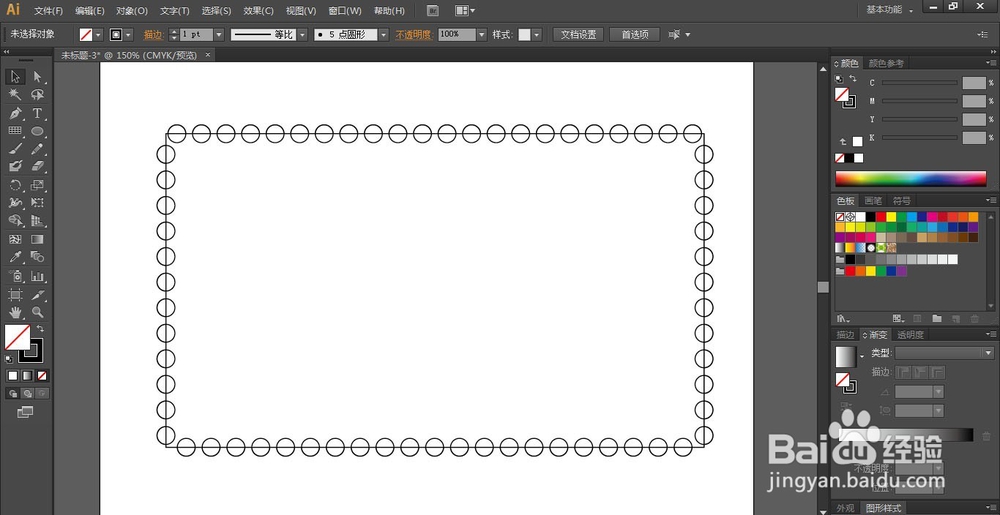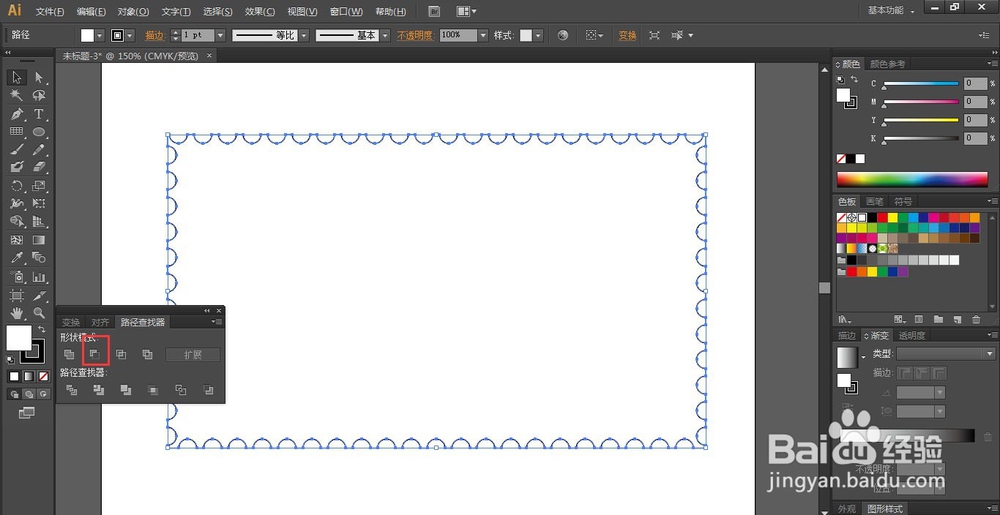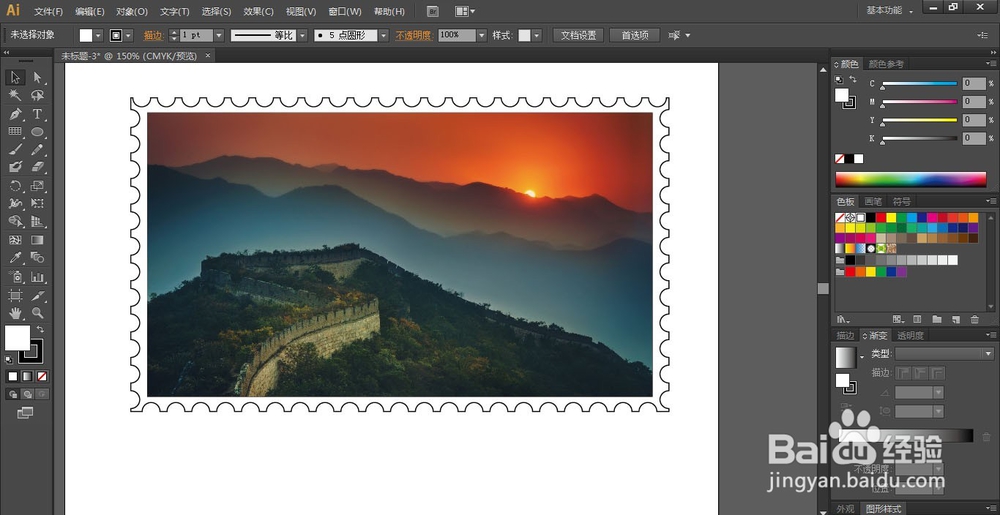1、打开AI软件,执行文件-新建命令,默认A4画板。
2、选择矩形工具绘制一长方形,填充为白色,黑色描边。
3、选择椭圆工具,绘制小一冶嚏型正圆中心点在矩形的边上,放在左侧,按Alt键复制一个放在右侧,选中两个圆,执行对象-混合-建立命令,再调整其混合选项,设置指定步数:20,这个根据长菱诎逭幂方形的宽度而定,可以看预览查看效果。
4、选择混合后的圆形,执行对象-扩展,勾选描边和填充,单击确定,并取消群组,同样的方法,复制一个到垂直边的上方,一个到下方,再对其混合,设置混合选项中指定步数为:10。
5、将垂直的圆执行对象-扩展,勾选描边和填充,单击确定,并取消群组,按Alt键复制到另一边,上方的圆也复制到下方。
6、选择所有图形,执行效果-路径查找器-剪去顶层,快捷键Ctrl+Shift+F9,锯齿效果出来了。
7、执行文件-导入,加入背景图片文件,并调整其大小到合适的位置,最终效果如图。放在其他背景可将黑色描边去除。